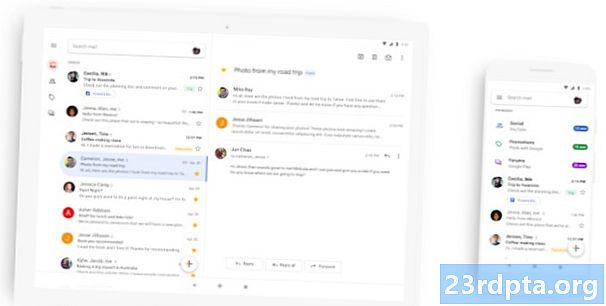Tartalom
- Fekete összetörés kérdése
- Lehetséges megoldások:
- A képernyő fényereje automatikusan beállítja és túl tompa lesz
- Lehetséges megoldások:
- Úgy tűnik, hogy a kijelző sárga árnyalatú
- Lehetséges megoldások:
- Holt zóna a képernyőn
- Lehetséges megoldások:
- 2. probléma - A billentyűzet nem működik
- Lehetséges megoldások:
- 3. probléma - A videó dadogása 4K-os videó felvételekor
- Lehetséges megoldások:
- 4. probléma - Az értesítési LED nem működik a várt módon
- Lehetséges megoldások:
- 5. probléma - Az élvilágítás nem a várt módon működik
- Lehetséges megoldások:
- 6. probléma - A hívásrögzítés nem működik
- # 7. Probléma - Csatlakozási problémák
- Wi-Fi-problémák
- Bluetooth problémák
- 8. probléma - A hívásokat automatikusan elutasítják
- Lehetséges megoldások:
- 9. probléma - statikus vagy repedő zaj a hangszórón keresztül
- Lehetséges megoldások:
- 10. probléma - Olyan problémák, amelyekben az egyetlen lehetőség a szoftverfrissítés megvárása
- Samsung Galaxy S9 és S9 Plus útmutatók - puha reset, hard reset, indítás biztonságos módba, törlés a gyorsítótár partíción
- Lágy visszaállítás
- Újraindítás

Ezekkel az eszközökkel számos megjelenítési probléma merült fel. Ezek a leggyakoribb Galaxy S9 és Galaxy S9 Plus problémák.
Fekete összetörés kérdése
Számos felhasználó jelentett egy olyan problémát, amelynél a kijelzőnek nehézségei vannak a részletek feltárásával a videók sötétebb területein, ehelyett fekete vagy pixelezett képek blokkjait jeleníti meg. Ez a probléma leginkább a nagyobb Samsung Galaxy S9 Plus modelleknél és alacsony fényerősségnél jelent meg.
Lehetséges megoldások:
- Szerencsére egy szoftverjavítás megoldja ezt a problémát, és remélhetőleg hamarosan bevezetésre kerül.
- Addig ideiglenes javítás érhető el a Képernyő egyensúly nevű alkalmazás használatával, amely teljes körű irányítást biztosít az olyan funkciók felett, mint a fehéregyensúly, az árnyalat, a színszűrők és a fényerő. Az alkalmazást itt töltheti le a Google Play Áruházból.
A képernyő fényereje automatikusan beállítja és túl tompa lesz
Egyes felhasználók arról számoltak be, hogy amikor éjszaka vagy sötét környezetben oldják fel a készüléket, a képernyő automatikusan elsötétedik, annak ellenére, hogy az automatikus fényerő és a kék fény üzemmód (éjszakai mód) le van tiltva.
Lehetséges megoldások:
- Úgy tűnik, hogy ez a probléma azokkal a felhasználókkal fordul elő, akik visszaállították a beállításokat és az alkalmazásokat egy korábbi eszközről, amelyen az éjszakai mód engedélyezve volt. Sajnos ez a probléma egyelőre csak a Gyári visszaállítás elvégzésével javítható (az alábbiakban megtalálja az erre vonatkozó utasításokat). A telepítési folyamat során mindenképpen törölje a jelet a „Rendszerbeállítások visszaállítása” jelölőnégyzetből. Még mindig visszaállíthatja alkalmazásokat, mint korábban.
Úgy tűnik, hogy a kijelző sárga árnyalatú
Néhány felhasználó arról számolt be, hogy sárga árnyalatot lát a képernyőn.
Lehetséges megoldások:
- Kipróbálhatja a színegyensúly megváltoztatását az alábbiak szerint: Beállítások> Kijelző> Színes mód és kézzel állítsa be az RGB spektrumát, amíg a képernyő jobban nem néz ki.
- Ha ez nem segít, és a probléma továbbra is fennáll, az egyetlen lehetőség a csere felvétele.
Holt zóna a képernyőn
A Galaxy S9 és a Galaxy S9 egyik legszélesebb körben tárgyalt problémája a képernyőn megjelenő halott zóna volt, amelyet egyes felhasználók találtak. A kijelző egész része úgy tűnik, hogy nem reagál.
Lehetséges megoldások:
- Először ellenőrizze, hogy van-e halott zónája a képernyőn, vagy sem. Nyissa meg a tárcsázót és hívja a * # 0 * # számot a hardverdiagnosztikai oldal megnyitásához. Nyissa meg az Érintés lehetőséget. Most húzza az ujját a képernyő minden részén, hogy ellenőrizze, hogy egy terület nem reagál-e. Ha igen, akkor ez jogosult lehet a Samsung csereprogramjára.
- Ha nincs halott zóna, a probléma érintésérzékenységgel kapcsolatos, különösen, ha van képernyővédő. Lépjen a Beállítások menübe, és nyissa meg az Speciális szolgáltatások menüt. Görgessen lefelé, keresse meg az érintési érzékenységet, és engedélyezze azt.
Olvassa tovább: A legjobb Samsung Galaxy S9 képernyővédők
2. probléma - A billentyűzet nem működik

Néhány felhasználó úgy találta, hogy a billentyűzet nem nyílik meg a várt módon, amikor megpróbálja megadni a PIN-kódját vagy jelszavát a telefon feloldásához.
Lehetséges megoldások:
- Sokan úgy vélik, hogy ennek oka a fent említett halott övezetek problémája lehet. A megoldás valójában sokkal egyszerűbb, és alapvetően magában foglalja egy olyan beállítás engedélyezését, amelyet alapértelmezés szerint aktiválni kellett volna.
- Menj Beállítások> Alkalmazások és nyissa meg a Speciális beállítások menüt a jobb felső sarokban lévő három függőleges pont megérintésével. Koppintson a Rendszerbeállítások megjelenítése elemre, és görgessen le a Samsung billentyűzet elemre. Görgessen le a Speciális beállítások pontra, és adja meg az „Alkalmazások, amelyek megjelenhetnek a tetején” engedélyt. Ez javíthatja a problémát. Az engedélyt alapértelmezés szerint engedélyezni kell, de ebben az esetben nem.
- Erre az engedélyre akkor is szükség van, ha harmadik féltől származó billentyűzetet telepít.
3. probléma - A videó dadogása 4K-os videó felvételekor
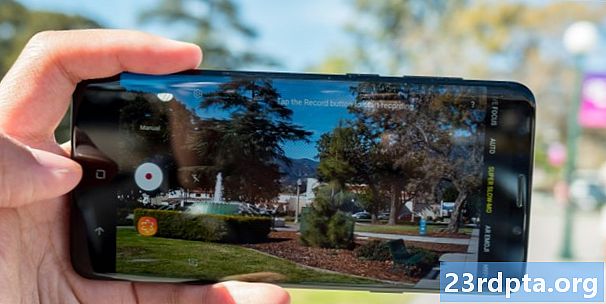
Sok felhasználó a 4K-os videó felvételekor szembesült keretekkel, késéssel vagy dadogással. Az eldobott keretek a videó lejátszásában is megjelennek.
Lehetséges megoldások:
- Ez a dadogás oka lehet egy lassú microSD-kártya. Győződjön meg arról, hogy a rendelkezésére álló microSD-kártya lehetővé teszi legalább 30 MB / s sebességű írási sebességet, hogy a felvételi minőség ne szenvedjen.
- Néhány felhasználó úgy találta, hogy az elektronikus képstabilizálás (EIS) letiltása látszólag megoldja a problémát. Nyissa meg a Kamera alkalmazást, és nyissa meg a Beállítások menüt, ahol letilthatja az EIS-t. Engedélyeznie kell a HEVC-t is (nagy hatékonyságú videó kódolás). Mivel a Galaxy S9 és a Galaxy S9 Plus optikai képstabilizátor (OIS), az EIS letiltásának nem szabad túl sok negatív hatást gyakorolnia. Ennek ellenére a szoftverjavításnak remélhetőleg elérhetőnek kell lennie a közelgő frissítés során.
4. probléma - Az értesítési LED nem működik a várt módon

Sok felhasználó úgy találta, hogy az értesítési LED nem működik a várt módon. Az olyan alkalmazások, mint a Whatsapp, lehetővé teszik, hogy egyedi színeket válasszon a magán és a csoportok számára, a LED nem tükrözi ezt a beállítást. Bizonyos esetekben az értesítési LED normál színt mutat, függetlenül attól, hogy az egyes alkalmazásokhoz különböző színeket állított-e be. Úgy tűnik, hogy ez az egyik leggyakoribb Galaxy S9 és Galaxy S9 Plus probléma, amellyel a felhasználók szembesültek.
Lehetséges megoldások:
- Whatsapp esetén menjen ide Beállítások> Alkalmazások és görgessen le a Whatsapp-hoz. A Memória részben érintse meg a Cache törlése lehetőséget. Ezután indítsa el a Whatsapp alkalmazást, nyissa meg a beállítások menüt, és állítsa a LED színét Nincs értékre. Végül menj ide Beállítások (telefonbeállítások)> Kijelző, kapcsolja ki és indítsa újra. Menjen vissza a Whatsapp-ba, és állítsa a LED színt a kívántra, és mindennek a vártnak kell működnie.
- Más alkalmazásokat illetően előfordulhat, hogy harmadik féltől származó alkalmazást, például a Light Flow-t kell használnia, amíg a Samsung nem kap állandó javítást. Az alkalmazás Pro verziója itt található, de néhány felhasználó javaslata szerint a Light Flow Legacy jobban működik a Samsung készülékekkel. Az alkalmazás ezen verzióját itt találhatja meg.
5. probléma - Az élvilágítás nem a várt módon működik

Nagyon sok felhasználó találkozott különféle kérdésekkel az élvilágítás kapcsán. Néhánynak nem működik, ha a képernyő ki van kapcsolva. Másoknak úgy tűnik, hogy az Edge megvilágítás csak az SMS-alapú alkalmazás számára működik, és semmi más.
Lehetséges megoldások:
- Néhány felhasználó úgy találta, hogy engedélyezte a „felbukkanó értesítéseket” az olyan alkalmazásokhoz, mint a Whatsapp és a Snapchat, így az Edge megvilágítás akkor is működik, ha a képernyő ki van kapcsolva.
- Néhánynak a probléma azért tűnik, mert kikapcsolták az Animáció időtartama skálát a Beállítások menü Fejlesztői beállítások szakaszában, a teljesítmény javítása érdekében. Csak annyit kell tennie, hogy ezt 0.5x-re állítja, és az Edge világítás működik.
- Itt letöltheti a Edge Lighting alkalmazást a Google Play Áruházból. Ez az alkalmazás lehetővé teszi a testreszabott színek beállítását a különféle alkalmazásokhoz, és az élvilágítási funkció működését akkor is lehetővé teszi, ha a képernyő ki van kapcsolva. Az eredmények azonban vegyesek. Az alkalmazás tökéletesen működött néhány felhasználó számára. Másoknak voltak problémái. Mivel ez egy fizetett alkalmazás, ezt figyelembe kell venni, mielőtt letöltötte.
6. probléma - A hívásrögzítés nem működik

A felhasználók úgy találták, hogy a hívásrögzítés már nem működik, a beszélgetés csak az egyik oldalát rögzítik. Ez akkor történik, függetlenül attól, hogy melyik hívásrögzítő alkalmazást használja. Ez a probléma csak a Samsung Exynos processzorral működő telefonok verziójára vonatkozik, és nem a Qualcomm Snapdragon 845-re.
Sajnos erre nincs megoldás vagy megoldás. A hívások rögzítését a legtöbb piacon a Galaxy S9 és a Galaxy S9 Plus blokkolja, hogy megfeleljen a Google biztonsági politikájának és a helyi törvényeknek. Néhány alkalmazásfejlesztő megoldott egy olyan megoldást, amely lehetővé teszi a hívás egyik oldalának rögzítését, de ez addig megy. A hívásrögzítéstől függő felhasználók számára ez lehet a legnagyobb a Galaxy S9 és a Galaxy S9 Plus egyik problémája.
A Samsung megkezdte a natív hívások rögzítésének bevezetését egyes piacokon, például Izraelben, Finnországban, Oroszországban és más piacokon, ahol a hívások rögzítése legális. Más piacokon kipróbálhatja a SKVALEX Call Recorder alkalmazását, amely most úgy tűnik, hogy támogatja a Galaxy S9 és a Galaxy S9 Plus készülékeket. Van egy alkalmazás próbaverziója, így a teljes verzió megvásárlása előtt ellenőrizheti, hogy működik-e az Ön számára.
# 7. Probléma - Csatlakozási problémák

A Wi-Fi és a Bluetooth problémái általában felbukkannak, amikor új okostelefont vesz fel, és a Galaxy S9 és a Galaxy S9 Plus problémákról is beszámoltak a csatlakozással is.
Wi-Fi-problémák
- Kapcsolja ki az eszközt és az útválasztót legalább tíz másodpercre, majd fordítsa vissza, és próbálja újra a kapcsolatot.
- MenjBeállítások> Energiatakarékosság és ellenőrizze, hogy ez az opció ki van-e kapcsolva.
- A Wi-Fi Analyzer segítségével ellenőrizze, hogy tele van-e a csatornád, és váltson egy jobb opcióra.
- Felejtsd el a Wi-Fi kapcsolatot a következő elérésévelBeállítások> Wi-Fi hosszan megérinti a kívánt kapcsolatot, majd válassza a „Felejtsd el” lehetőséget.. Írja be újra a részleteket, és próbálja újra.
- Ellenőrizze, hogy az útválasztó firmware-e naprakész.
- Ellenőrizze, hogy az eszközön lévő alkalmazások és szoftverek naprakészek-e.
- MenjWi-Fi> Beállítások> Speciális és jegyezze fel eszközének MAC-címét, majd ellenőrizze, hogy engedélyezett-e hozzáférés a router MAC-szűrőjében.
- Néhány felhasználó úgy találta, hogy letiltja a Hotspot 2.0 funkciót, és úgy tűnik, sok problémát megold a Wi-Fi-vel kapcsolatban.
Bluetooth problémák
- Ellenőrizze a készülék és az autó gyártójának kézikönyvét, és állítsa vissza a csatlakozásokat.
- Győződjön meg arról, hogy hiányzik a csatlakozási folyamat egyik lényeges része.
- MenjBeállítások> Bluetooth és biztosítsa, hogy semmit nem kell megváltoztatni
- MenjBeállítások> Bluetooth és törölje az összes korábbi párosítást, és próbálja meg újra őket beállítani a semmiből.
8. probléma - A hívásokat automatikusan elutasítják

Néhány felhasználó úgy találta, hogy a fogadott hívásokat automatikusan elutasítják, és elutasító hívást („Sajnálom, jelenleg nem tudok beszélni. Visszahívás később.”) Elküldjük. Noha a fő kérdés nyilvánvalóan a hívás elutasítása, a fizetős vagy korlátozott üzenetküldési tervvel rendelkező felhasználók aggodalmat is okoznak.
Lehetséges megoldások:
- Néhány felhasználó számára az Easy Mute letiltása tűnik a trükknek. Menj Beállítások> Speciális szolgáltatásokés tiltsa le. Ha úgy találja, hogy a beállítás már ki van kapcsolva, kapcsolja be, majd újra.
- Úgy tűnik, hogy ez a probléma az élvilágítással kapcsolatos. Menj Beállítások> Kijelző> Élképernyő> Élvilágítás, érintse meg a három függőleges pontot a jobb felső sarokban, és nyissa meg a Gyors válasz elemet. Kikapcsolhatja ezt a funkciót, amíg egy állandóbb javításra nem kerül a helyén. A beállítás letiltásának lehetőségét egy friss frissítéssel engedték fel. Ha még nem látja ezt a lehetőséget, akkor a probléma egyetlen megoldása az Élvilágítás teljes letiltása.
9. probléma - statikus vagy repedő zaj a hangszórón keresztül

Néhány felhasználónak problémája van az eszköz hangszórójával. A felhasználók statikus vagy repedő zajt hallnak videókat, zenét hallgatva vagy játékot játszva.
Lehetséges megoldások:
- Először ellenőrizheti és megerősítheti, hogy a probléma nem kapcsolódik-e a hardverhez. Tárcsázza a * # 0 * # számot a hardver tesztmenü megnyitásához. Keresse meg a „hangszóró” opciót, és futtassa a tesztet. Ha ez hardverprobléma, akkor Ön csak a csere felvételét választhatja. Ha az említett kód nem működik, akkor megpróbálhatja tárcsázni a * # 7353 # számot.
- Néhány felhasználó úgy találta, hogy a probléma valószínűleg a Dolby Atmos funkcióval kapcsolatos, és annak kikapcsolása megszünteti a statikus zajt. MenjBeállítások> Hang és rezgés> Hangminőség és effektusok. Kapcsolja ki a Dolby Atmos beállítást, és ellenőrizze, hogy a probléma megszűnik-e.
10. probléma - Olyan problémák, amelyekben az egyetlen lehetőség a szoftverfrissítés megvárása

Vannak olyan Galaxy S9 és Galaxy S9 Plus problémák, amelyekre még nem érhetők el megoldások, és jelenleg az egyetlen lehetőség, ha megvárják a Samsung hivatalos szoftverjavítását vagy a problémát okozó alkalmazás készítőjét.
- Az értesítési mennyiség túl alacsony: Sok felhasználó szerint az értesítési riasztások száma rendkívül alacsony. Ez valószínűleg egy szoftverprobléma, és remélhetőleg kijavítják a jövőbeli frissítés során.
- Híváscseppek:Az egyik látszólag jelentős Galaxy S9 és Galaxy S9 Plus probléma a híváscseppek vagy a csendes javítások vonatkozásában hívás közben. Nagyon kevés felhasználó találkozott ezzel a kérdéssel, és úgy tűnik, hogy ez nem okoz problémát a SIM-kártya vagy a mobilhálózati kapcsolat miatt. A Samsung az utóbbi néhány frissítésbe beépítette a hívásstabilitás fejlesztéseit. Bár a felhasználók javulása minden frissítéssel minden frissítéssel javult, ez még nem ment teljesen el.
- NFC kiadások:Néhány felhasználó úgy találta, hogy az NFC automatikusan kikapcsol, és nem lehet újra engedélyezni, ha az eszköz akkumulátora 70% alá csökken.
Samsung Galaxy S9 és S9 Plus útmutatók - puha reset, hard reset, indítás biztonságos módba, törlés a gyorsítótár partíción

Lágy visszaállítás
- Nyomja meg és tartsa lenyomva körülbelül 10 másodpercig a bekapcsológombot és a hangerő-csökkentő gombot, amíg a készülék kikapcsol. Ez akkor működik, amikor a képernyő nem reagál.
Újraindítás
- Kikapcsolt készülék esetén egyszerre nyomja meg és tartsa lenyomva a hangerő-növelő gombot, a Bixby gombot és a bekapcsoló gombot.
- Amikor megjelenik a Samsung embléma, engedje fel a bekapcsoló gombot, de mi mindent megteszünk, hogy megoldást találjunk az Ön számára.